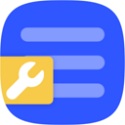- word2013怎么取消自动编号 11-20 11:28
- word2013怎么打印文档 11-20 11:26
- word2013怎么加图片水印 11-20 11:21
- word2013怎么加文字水印 11-20 11:18
- word2013怎么关闭护眼模式 11-20 11:13
- word2013怎么设置文字蓝色底纹 11-20 11:11
- word2013怎么折叠或展开内容 11-20 10:46
- word2013怎么插入拼音 11-20 10:43
Microsoft Word 2013是一款功能强大好用的办公工具,我们是可以轻松制作出不同表格。本文为大家带来关于word2013输入分数的方法教程分享,快一起来看看吧!
第一步
直接键盘输入,若只需快速输入简单分数,可直接在键盘上输入分子、斜杠和分母。例如,要输入十分之六,直接输入“6/10”即可。不过这种方式呈现的分数在格式上不够规范,适合对格式要求不高的场景。
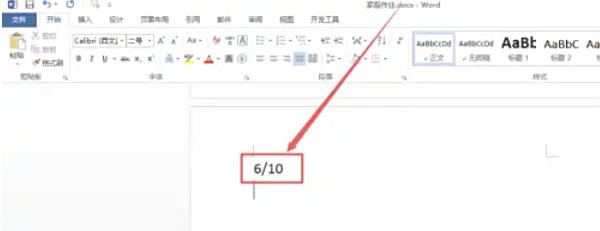
第二步
利用公式功能输入,点击Word 2013界面上方的“插入”菜单,在打开的功能区中,
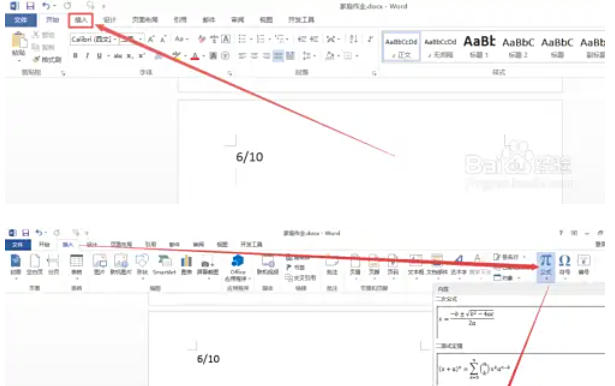
第三步
点击右侧的“公式”选项,接着在出现的菜单中点击“插入新公式”选项。
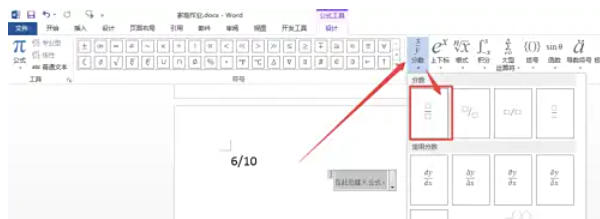
第四步
在打开的公式编辑页面中,选择“分数”选项,此时会出现多种分数样式供你选择。根据实际需求选择合适的样式后,依次输入分子和分母,输入完成后,点击公式编辑区域外的空白处,即可完成分数的输入。

第五步
通过域代码输入,在“插入”页面中,点击右侧的“文档部件”选项,在出现的菜单中点击“域”选项。
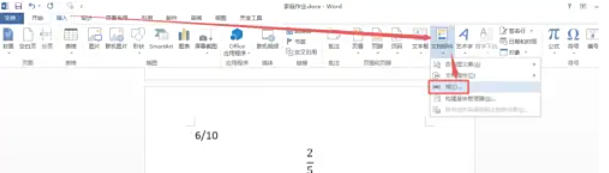
第六步
在打开的“域”对话框中,在左侧找到“Eq”选项,然后点击下面的“域代码”按钮
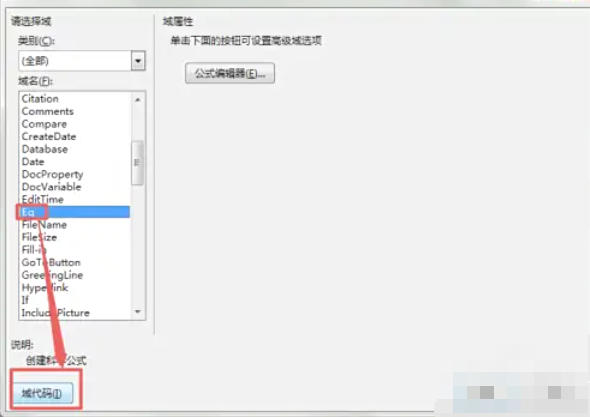
第七步
接着点击左下角的“选项”按钮。

第八步
在打开的小窗口中找到“F(,)” ,双击它或者选中它之后,点击右侧的“添加到域”按钮。
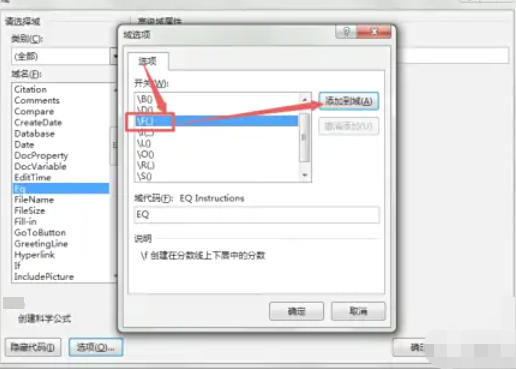
第九步
然后在括号中依次输入分子和分母,输入完成后,点击“确定”按钮,再次点击“确定” 。回到Word文档页面,就可以看到输入的分数了。
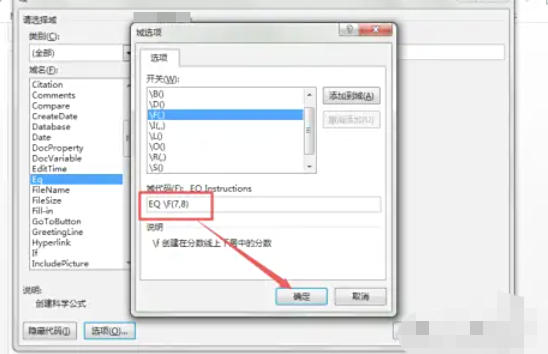
26.69MB / 2025-11-20
58.89MB / 2025-11-20
179.68MB / 2025-11-20
437.99MB / 2025-11-19
31.16MB / 2025-11-19
3.18MB / 2025-11-19
84.55MB / 2025-09-30
248.80MB / 2025-07-09
2.79MB / 2025-10-16
63.90MB / 2025-11-06
1.90MB / 2025-09-07
210.99MB / 2025-06-09
374.16MB / 2025-10-26
京ICP备14006952号-1 京B2-20201630 京网文(2019)3652-335号 沪公网安备 31011202006753号违法和不良信息举报/未成年人举报:legal@3dmgame.com
CopyRight©2003-2018 违法和不良信息举报(021-54473036) All Right Reserved